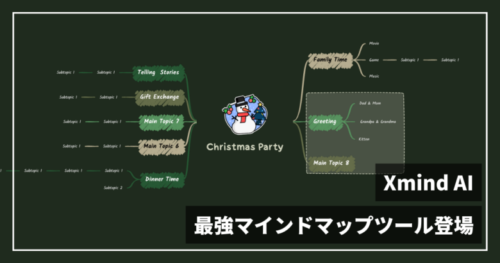Wi-Fi中継機って必要なの?そんな感じでWi-Fi中継機にそれほど関心がない人も多いと思います。
しかし、戸建では上下左右に壁などの障壁がありとWi-Fiルータからの電波が弱くて、届きにくくなってしまいます。
ぶちぶちとネットが切れたり、動画が止まったりとイライラするかも・・・
家じゅうで快適で高速な通信を手に入れたいのならば、中継機が必要です。
そこで、今回紹介するのが、2023年2月に発売されたばかりの最新Wi-Fi6中継機「RE900XD」です。
世界No.1となるマーケットシェアを持つTP-Linkから、マルチギガビットに初めて対応したWi-Fi中継機「RE900XD」 が登場しました。
「RE900XD」 は通信性能も高いので、インターネットを今よりももっと快適に利用できるようになります。
ざっくりとメリットとデメリットをまとめると以下のとおり。
RE900XDの外観
「RE900XD」は、TP-Link初となるマルチギガビットに対応した、デスクトップ型デュアルバンドWi-Fi 6中継器です。


日本特別仕様として縦置きと壁掛けを実現。コンセント直挿しタイプと比べて柔軟に配置することができます。
同梱物は以下のとおり。

- 中継機本体
- スタンド
- LANケーブル(カテゴリー5E)
- 電源ケーブル
- 説明書

付属のスタンドを使えば、壁掛けができるようになっています。我が家は壁掛けすることはないのでスタンドつけて縦置きにします。
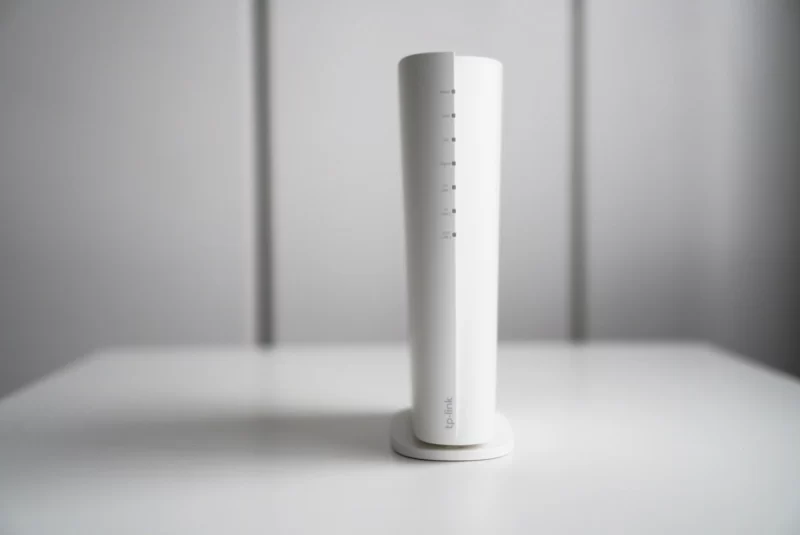
正面から見るとスラッとしていてとてもスタイリッシュなデザインです。

横を置きは↑こんな感じです。

RE900XDの上部は排熱用にスリットがあります。全体を通して丸みを帯びた形です。

Wi-FiルーターのArcher AX80と並べると全く同じデザインです。白・黒のコンビです。親機は黒で、中継機は白という組み合わせはいいですね!

デザインの欠点として、電源アダプタが大きいです。電源タップに刺すと2口ほどエリアを占有してしまうので、電源の確保に気をつけてください。
RE900XDの特徴
RE900XDのスペックはWi-Fi6ルーターのArcher AX80とほぼほぼ同じ性能の中継機なので、かなりのハイスペックです。

- AX6000デュアルバンドWiFi:8ストリームに対応し合計6000Mbpsの超高速接続
- 160MHzチャンネル:一般的な80MHzでの接続と比べて2倍のネットワークスピードを提供
- フルギガビットポート:1Gbpsに加えて2.5Gbpsポートも搭載し、安定した高速接続が可能
- シームレスローミング:接続端末が家の中を移動しても高速な通信状態を維持できる
- もっと繋がる:よりたくさんの端末で、より遅延の少ない快適なストリームが楽しめる
- かんたん設定:Tetherアプリから手軽にセットアップ
RE900XDにある多くの特徴の中でも注目したい点が2つ!
合計で最大6Gbpsの高速接続

5GHz帯が最大4804Mbps、2.4GHz帯が最大1148Mbpsで、合計で最大6Gbpsの速度がでます。お部屋全体で高速かつ安定したWiFi接続を体験できます。
2.5Gbpsイーサネットポート

有線LANルーターと接続することで、高速アクセスポイント利用できます。
2.5Gbpsポートがあるのでマルチギガネットに対応したNASがあればデータ転送もあっという間に転送し終わりそうです。他にも1Gbpsのポートも2つ備わっているため、PC/スマートTV/ゲーム機といった複数の端末と有線で接続することもできます。
RE900XDの接続方法
RE900XDは専用アプリ「TP-Link Tether」を使うことで10分くらいで簡単に設定ができます。
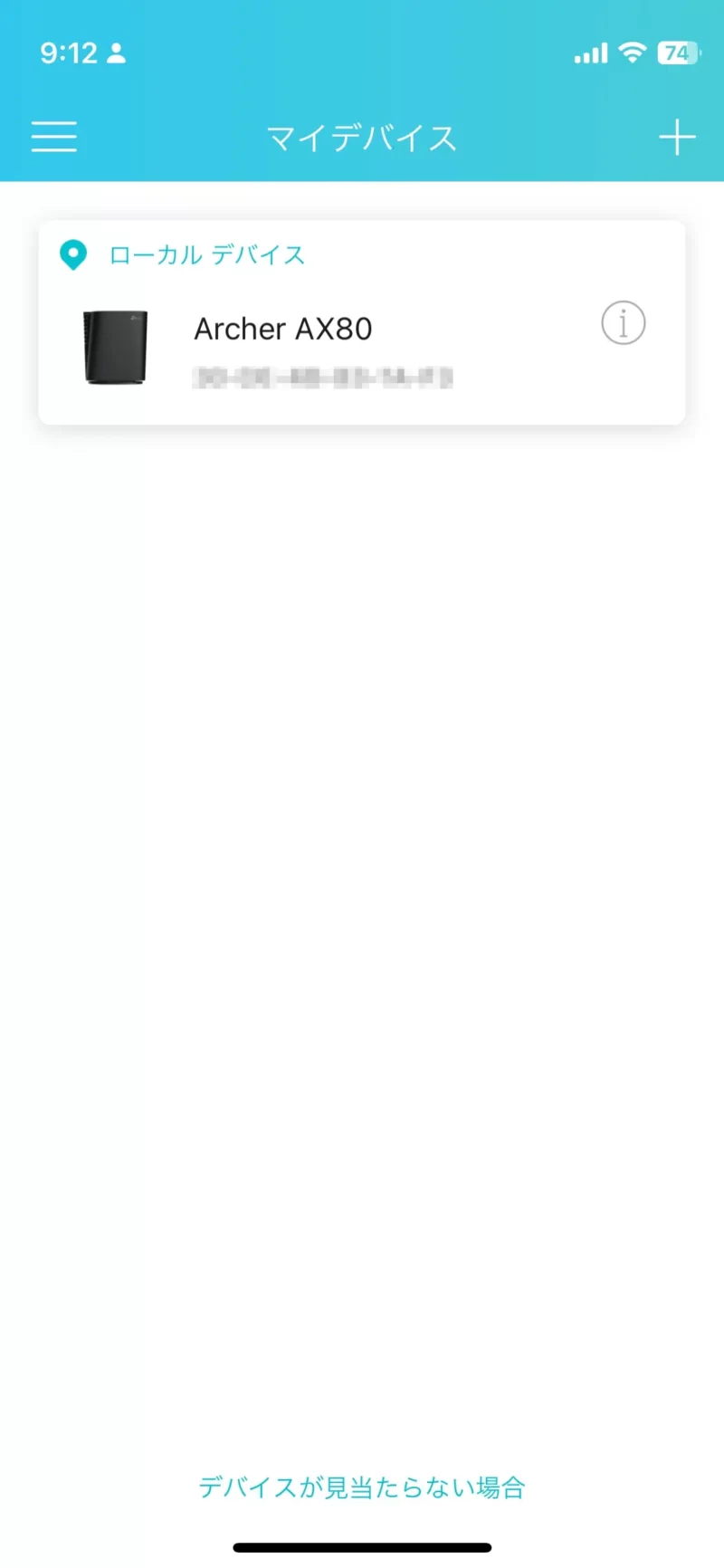
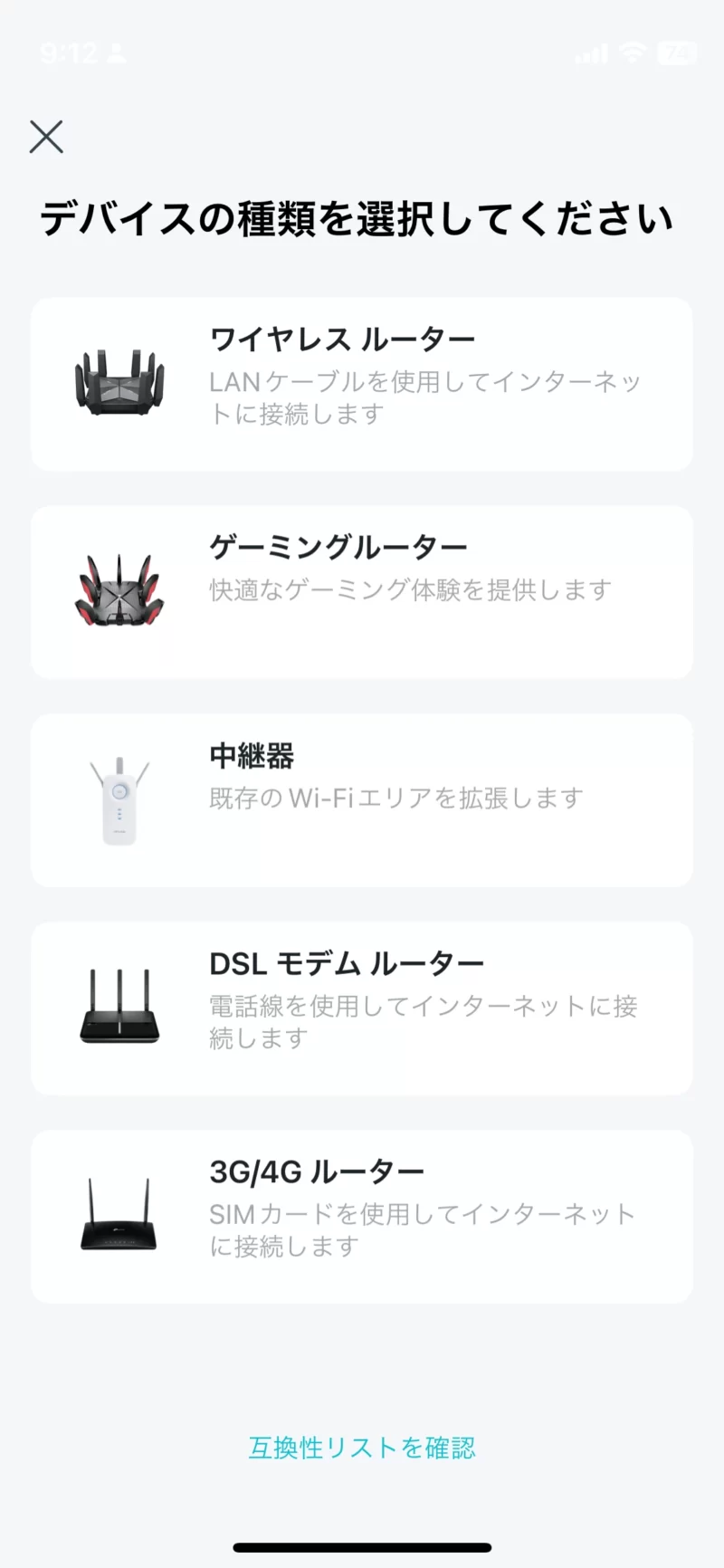
メインルーターの近くでRE900XDの電源をオンしてください。今回はArcher AX80がメインルーターになります。
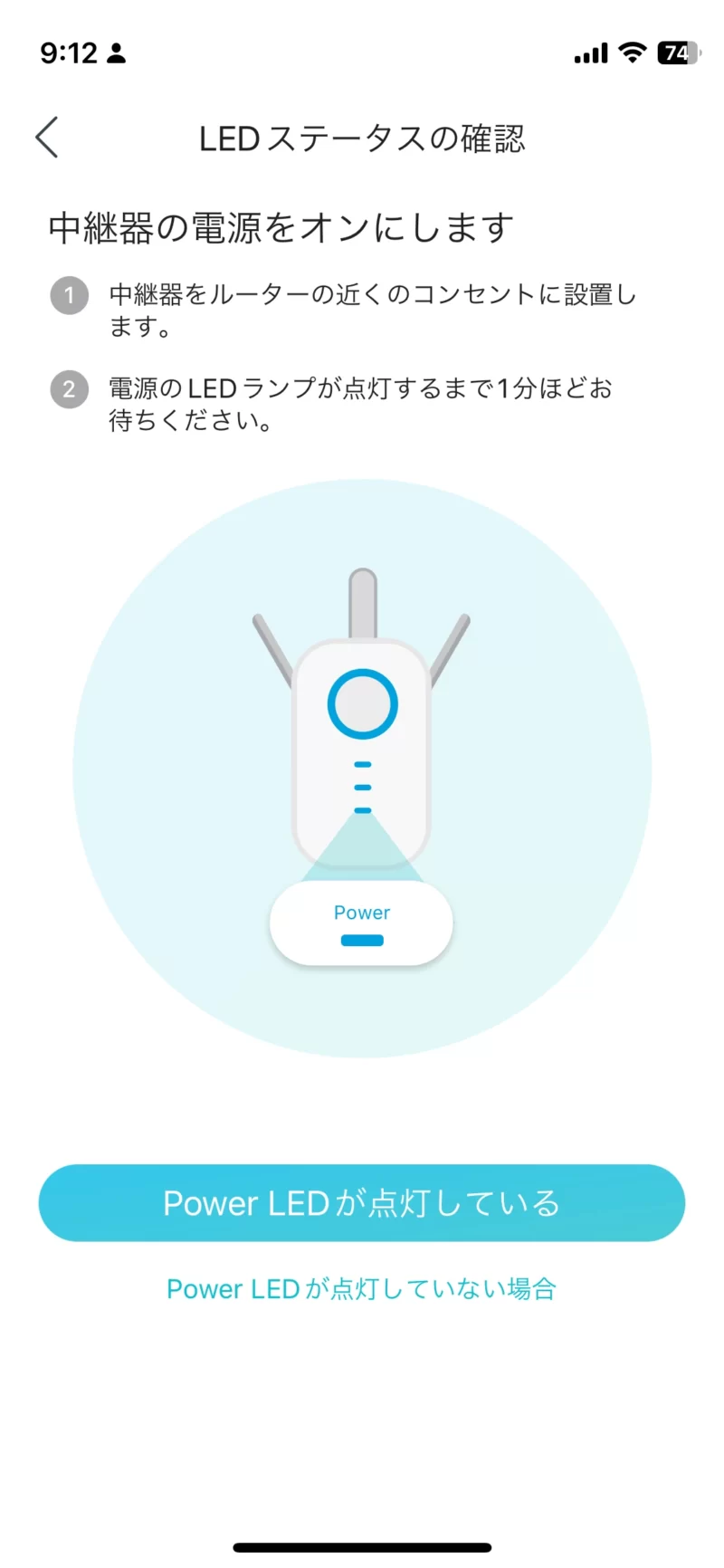
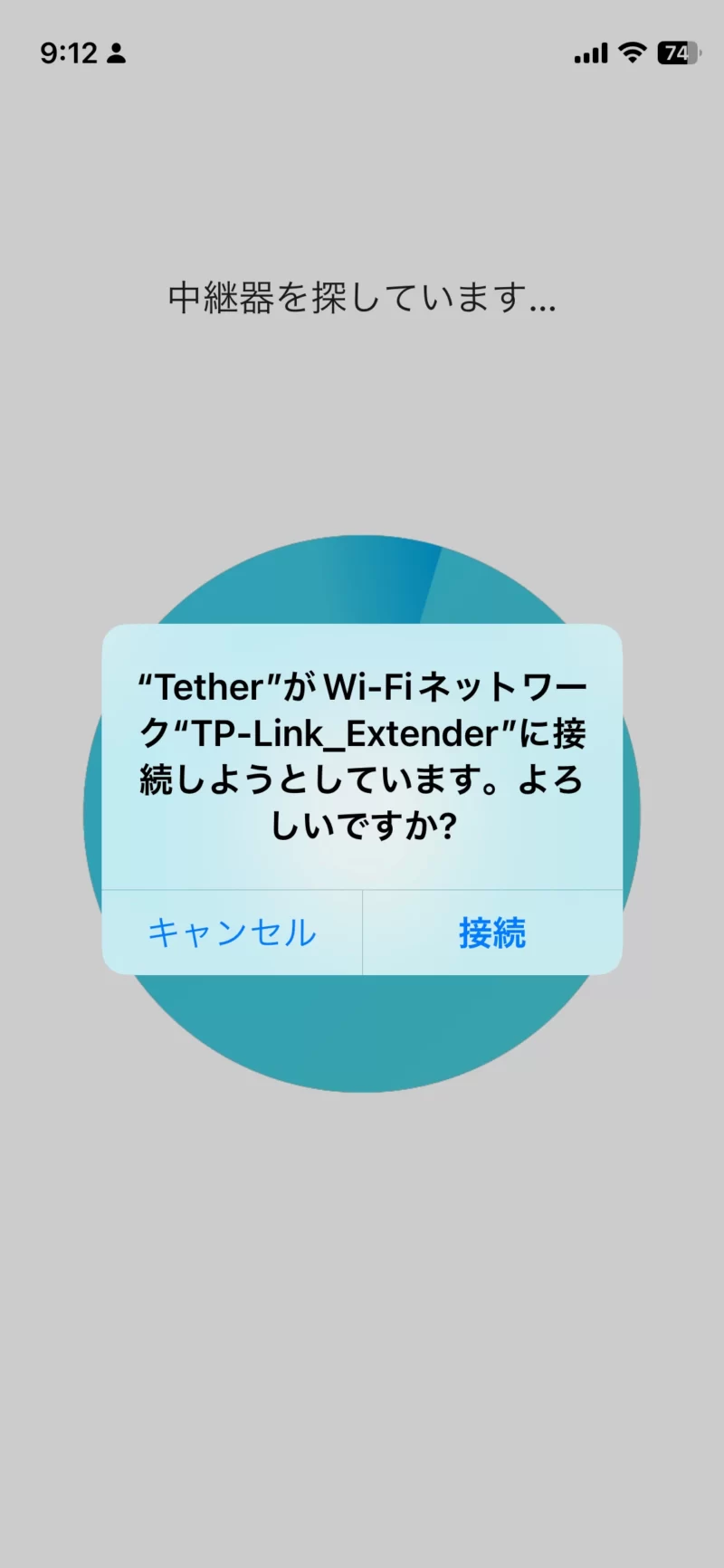
アプリとRE900XDが接続します。ローカルパスワードを設定してください。
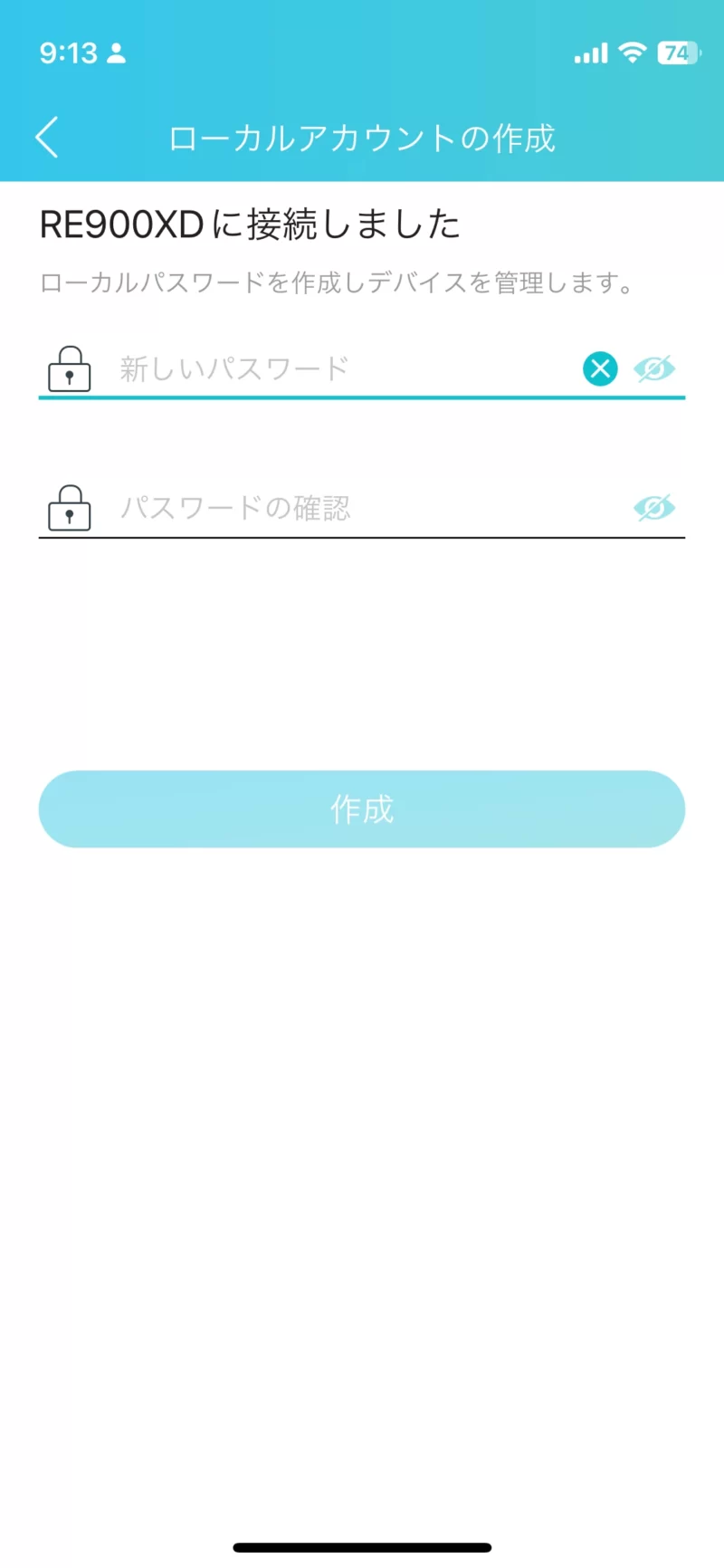
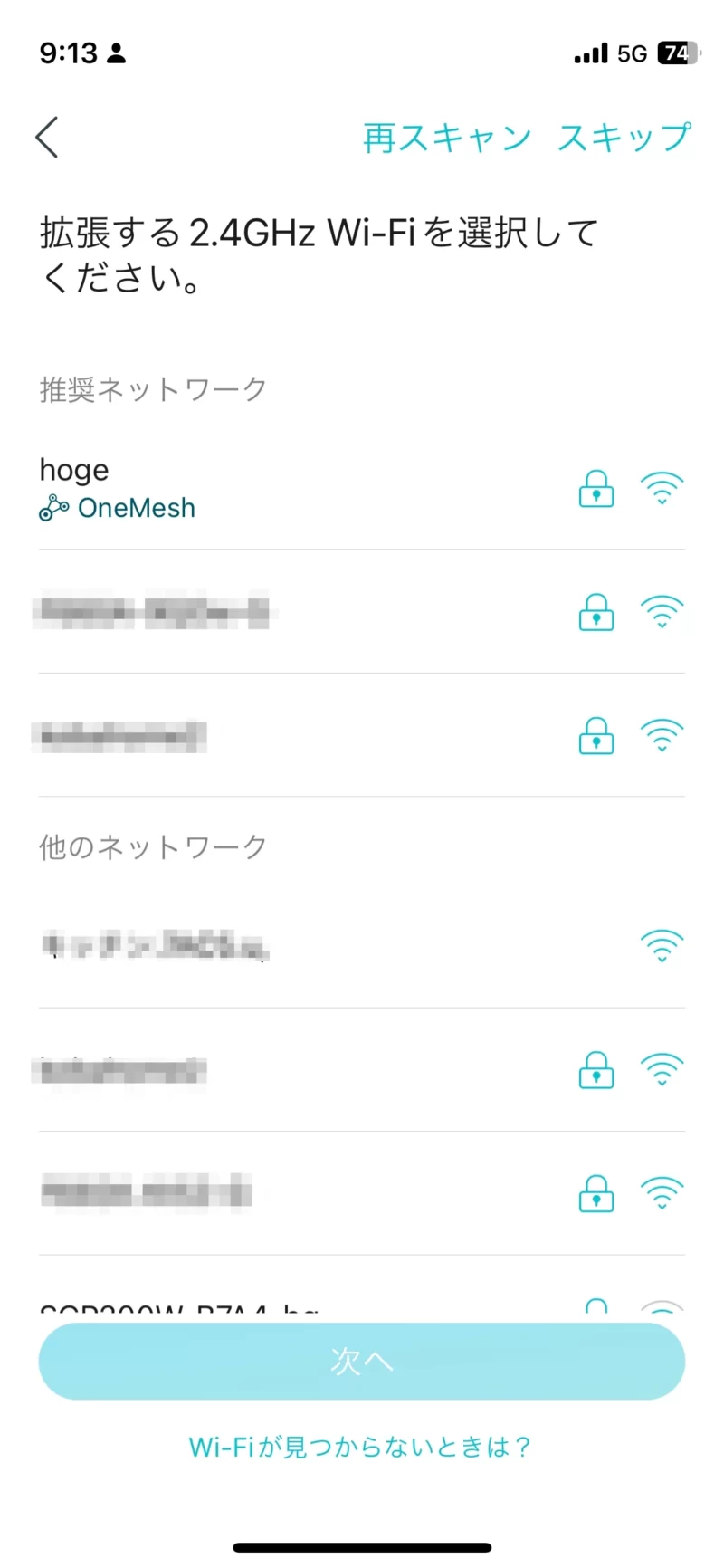
基本的には既存のネットワークがあると思うので、自宅で使っているネットワーク選んでください
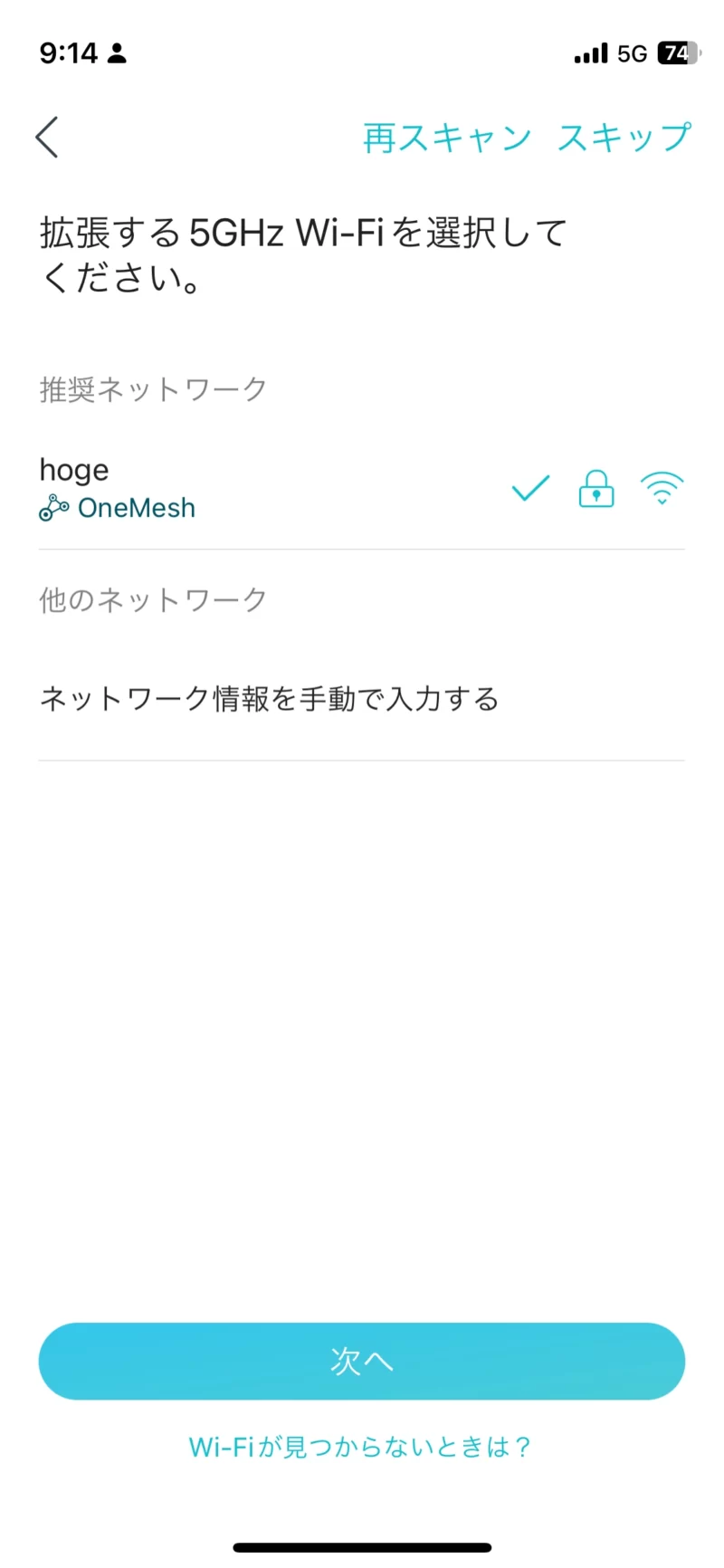
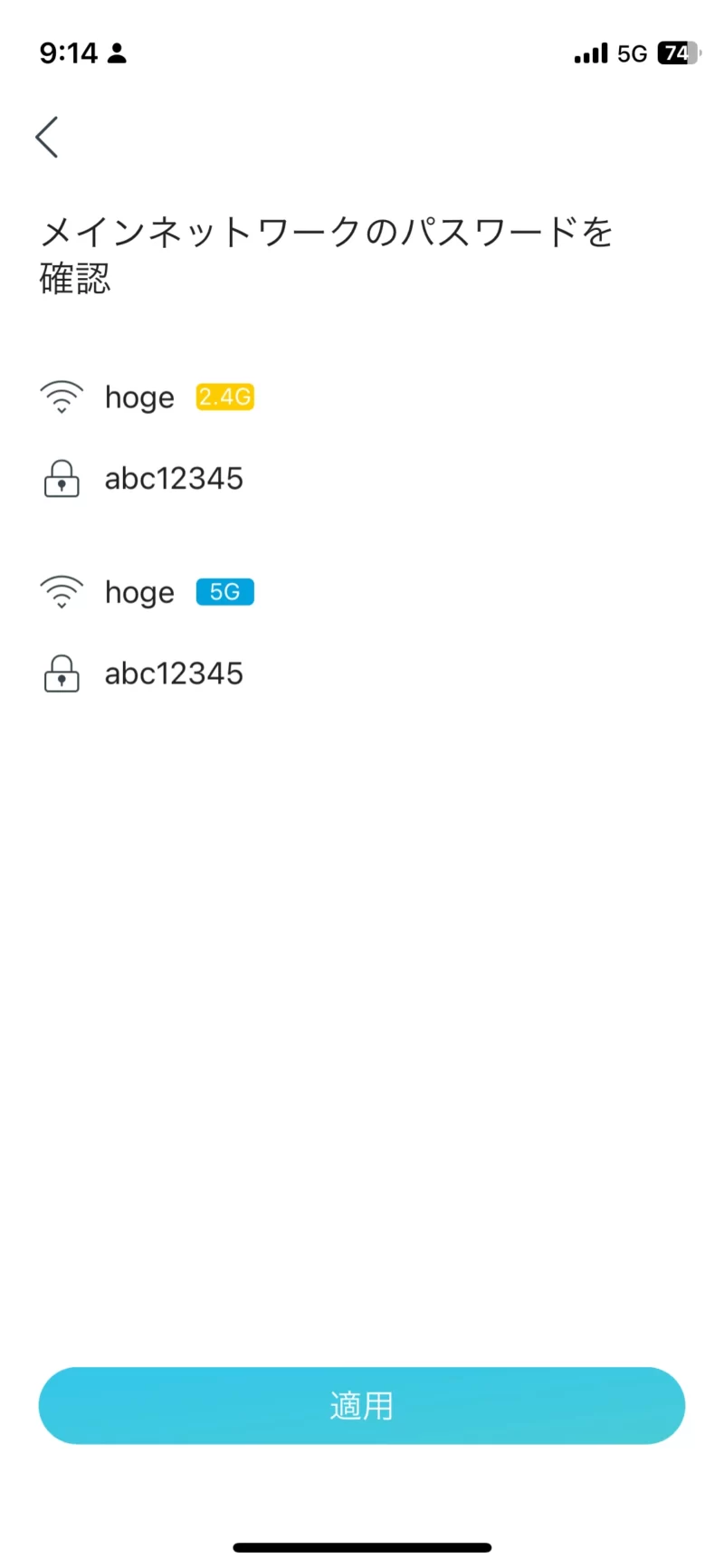
これで設定はほぼ終わりです。あとはRE900XDの電源をオフにして、設置したいお部屋に移動して電源をオンにしてください。
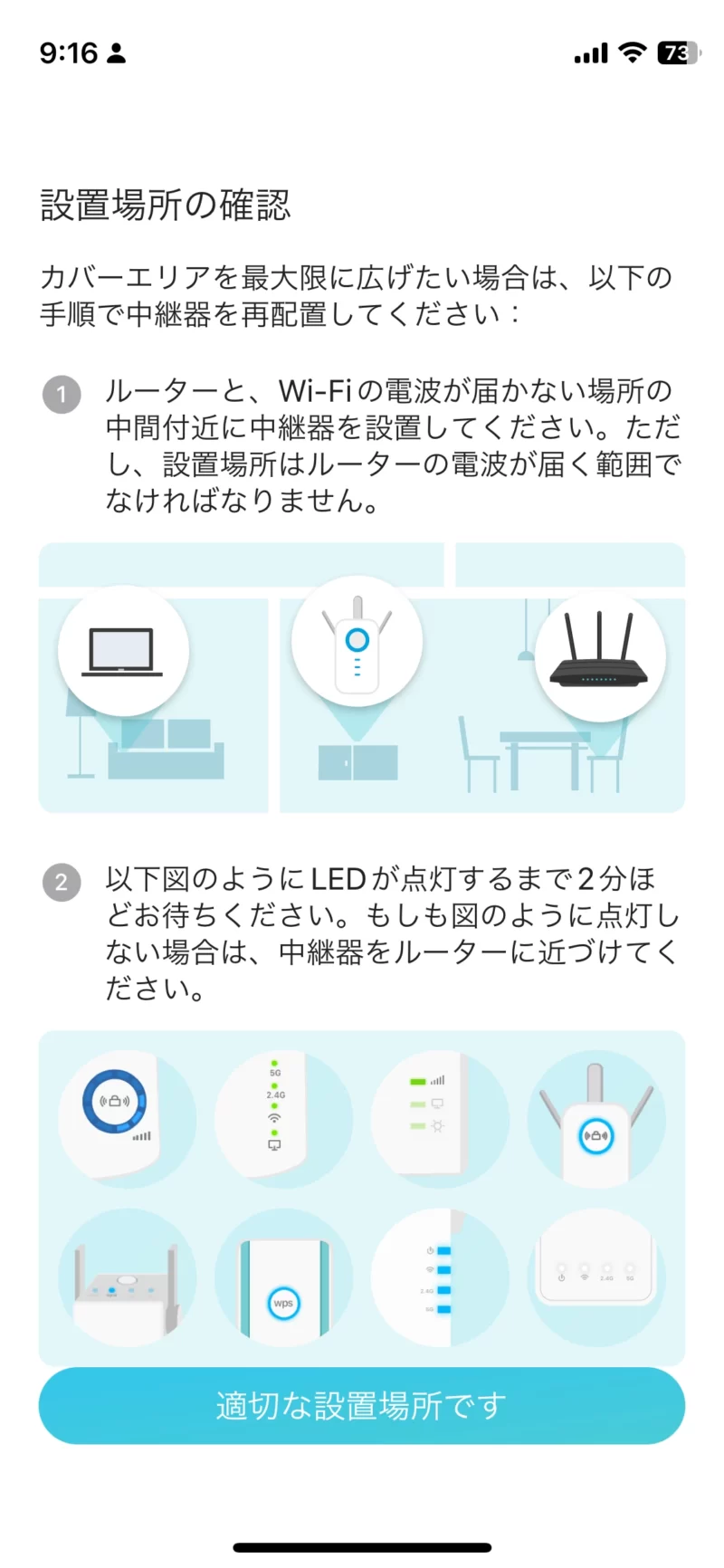
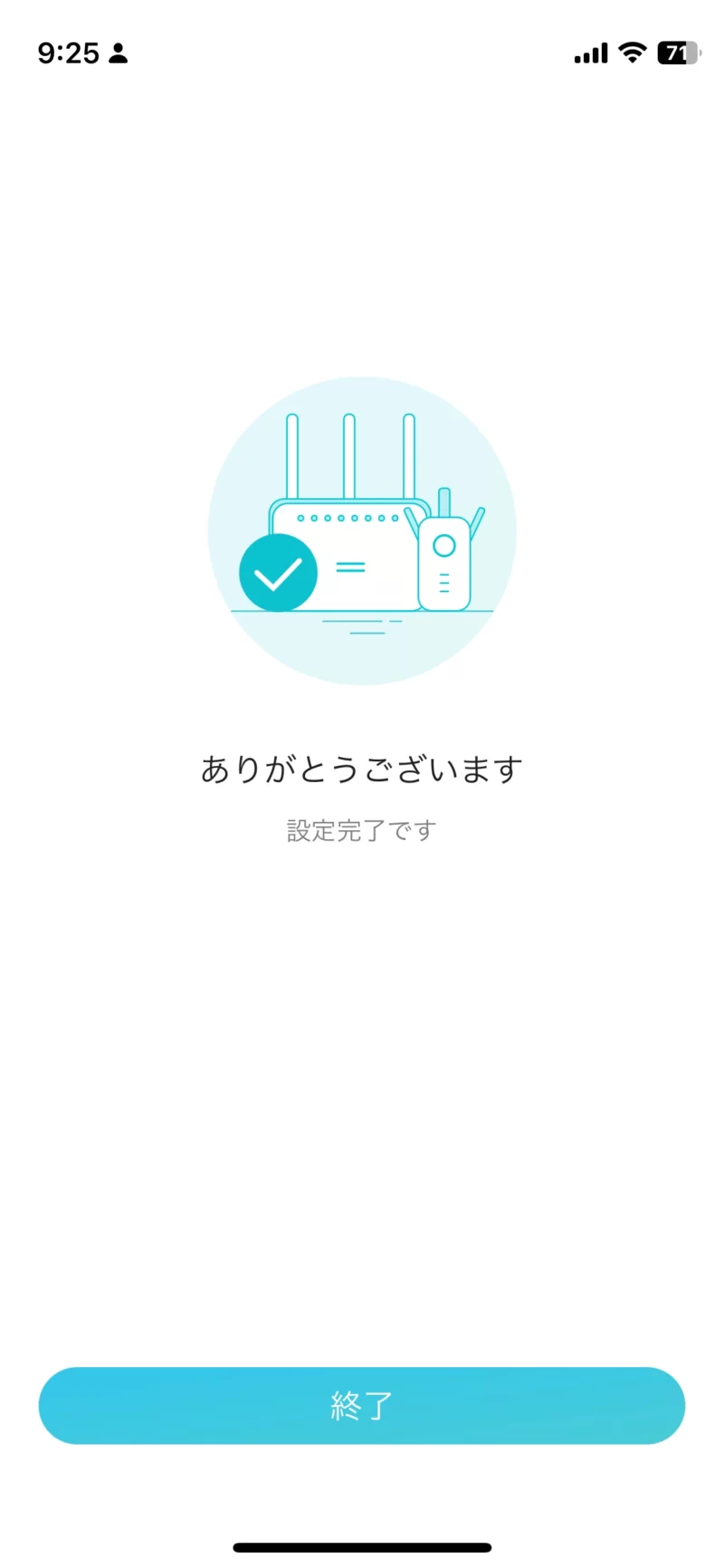
RE900XDの置く場所が決まったらこれで完全終了です。
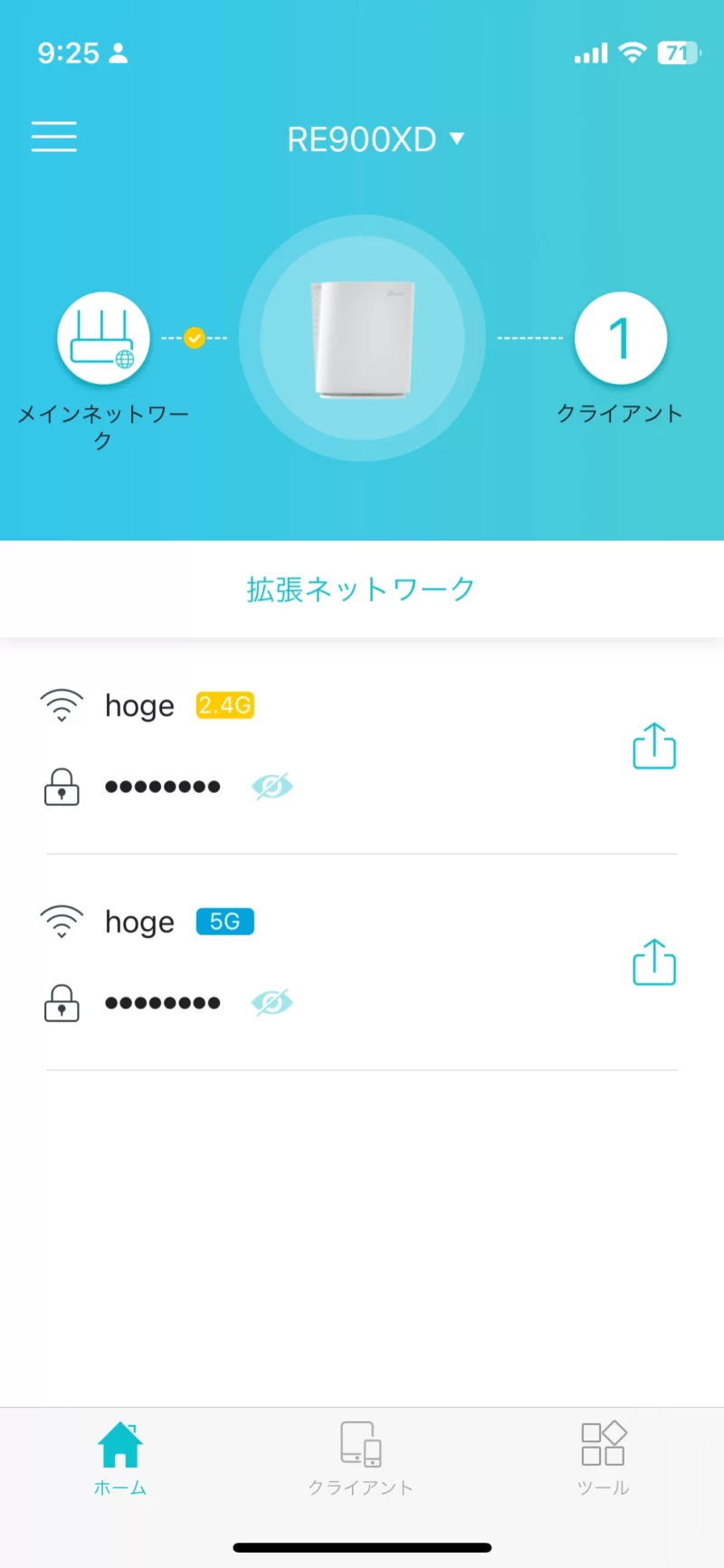
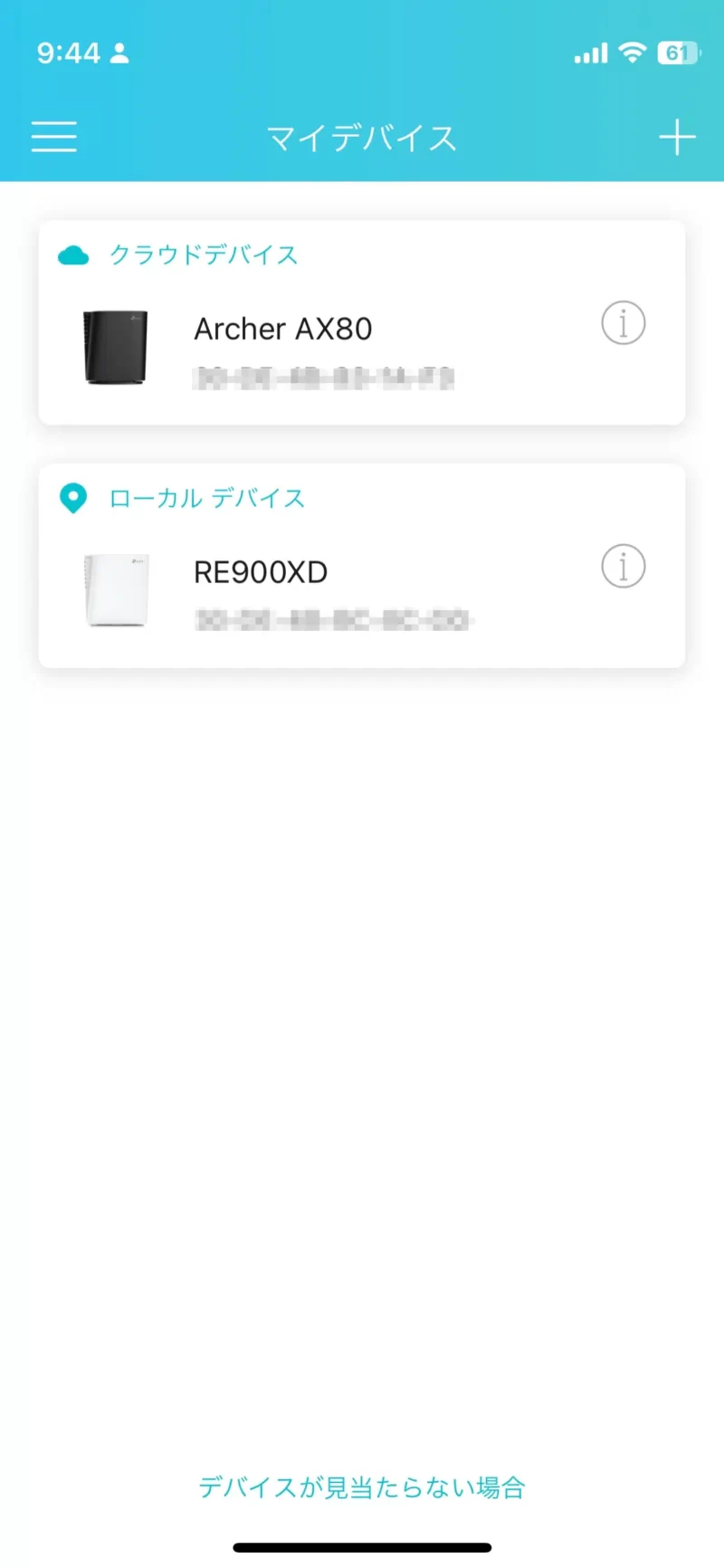
お疲れ様でした。
RE900XDの通信速度を計測
- 契約ネット回線:NURO 光 G2V
- メインルーター設置場所:2Fリビング(Archer AX80)
- RE900XDの設置場所:1F 書斎
- 計測端末:iPhone 12 mini
- 継続時間帯:休日の午前中
我が家は2FにNURO 光のONUがあるので、そこがメインルーター(Archer AX80)の設置場所になります。
残念ながらマルチギガビットを試すための機器と構成が用意できなかったので、一般的な中継機としての性能検証になります。
速度は3回測った平均値を記載しています。参考までにArcher AX80のみの測定結果も載せておきます。
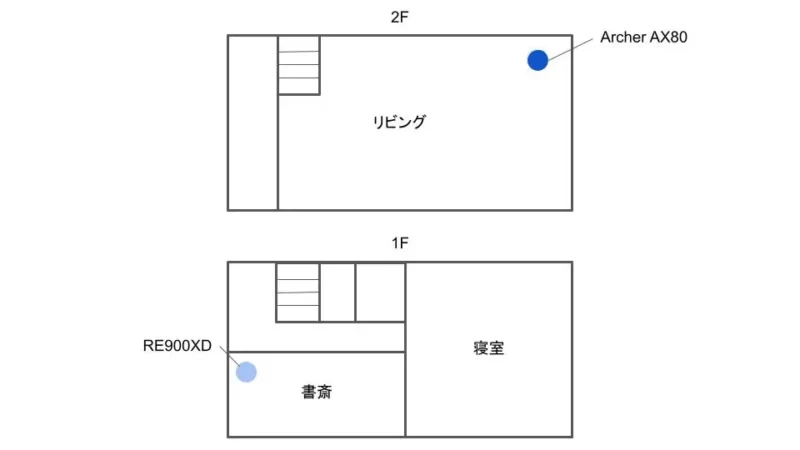
| 測定部屋 | 階数 | Archer AX80 +RE900XD | Archer AX80のみ |
|---|---|---|---|
| リビング (メインルーター設置) | 2F | 278.5Mbps(上り) 638.5Mbps(下り) | 255.6Mbps(上り) 620.1Mbps(下り) |
| 書斎 (サブルータ設置) | 1F | 153.6Mbps(上り) 233.5Mbps(下り) | 153.6Mbps(上り) 104.7Mbps(下り) |
| 寝室 | 1F | 125.9Mbps(上り) 204.8Mbps(下り) | 233.5Mbps(上り) 230.8Mbps(下り) |
「Archer AX80+RE900XD」と「Archer AX80のみ」を比較してみましたが、RE900XD導入したからといって爆発的に速度が向上するわけではなかったですね。
ガチ評価なのでこういうことにもなるのでしょう。中継機の目的は、速度向上ではなくて安定的に通信を繋げることにあるらしいので、例え「Archer AX80のみ」の方が通信速度が速かったとしてもトータルで見たときには通信が途切れることなく快適に通信ができます。
RE900XDのレビューまとめ

- 合計で最大6Gbpsの高速接続
- 2.5Gbpsのマルチギガビットによる高速通信
- 簡単設定
- 壁掛けにより省スペースの実現
- 中継器にしてはやや高い
- 電源タップに電源アダプタが干渉する
今回初回したRE900XDは、マルチギガビットに対応しています。例えば、ゲーム機とRE900XDを接続することでより高速なゲーム通信環境を手に入れることができます。
壁掛けや縦置きもできるのでお部屋の状況によって臨機応変に設置することができるのも魅力的です。
戸建の広い家に住んでいる人は、Wi-Fiルータ一1つでは家全体にWi-Fiを届けるのは難しいので、RE900XDのような中継機を用意してあげると良いです。